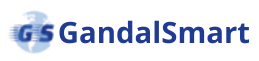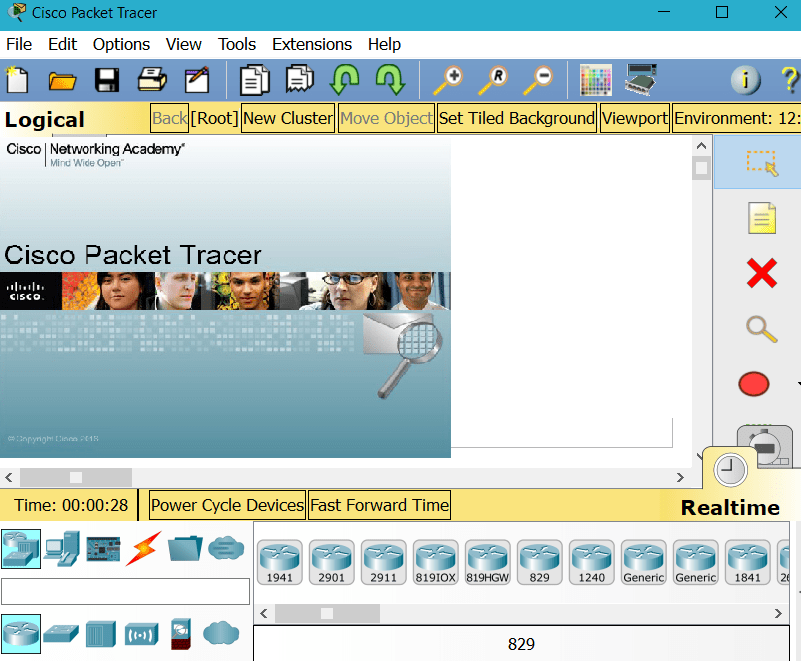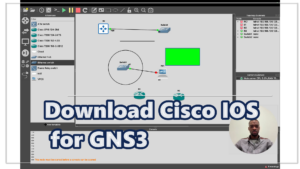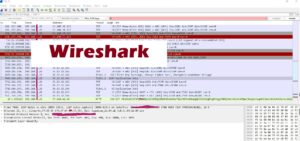Voulez vous accéder à un site web, vous utilisez bien évidemment ce qu’on appelle un DNS. C’est le Domain Name System qui est le nom de domaine ! Par exemple quand je prends ce blog, gandalsmart.com se trouve être mon nom de domaine. Facebook.fr, Google.com sont des noms de domaines que vous tapez le plus souvent dans votre navigateur pour accéder à des contenus.
Sauf que dans la pratique votre navigateur n’a pas besoin de ce nom de domaine. Et donc, il y a quelque chose qui se passe.
Alors de quoi a besoin notre navigateur ?
Le processus qui se passe à l’interne peut être complexe pour certains. Mais en réalité, le navigateur, lui ce dont il a besoin, c’est de savoir à quel serveur se connecter et quelle est l’adresse IP du serveur sur lequel il va pouvoir chercher les pages web qu’il va vous proposer.
Vous pourrez comprendre le DNS en 7 minutes comment le processus se réalise.

Pour ce qui est de notre sujet ici, voyons d’abord certains termes qui reviennent souvent. La définition d’une adresse IP doit nous intéresser pour avoir une connaissance sur le sujet. Car c’est un élément fondamental.
Au fur et à mesure, vous aurez des connaissances en matière de configuration d’un routeur pour les recherches DNS avec la possibilité d’afficher vos pages HTML grâce à un serveur web.
Alors…
C’est quoi une adresse IP ?
L’adresse IP est tout simplement un numéro d’identification qui est attribué à chaque appareil connecté sur Internet. Cette attribution aux périphériques peut se faire de façon provisoire ou permanente.
IP signifie Internet Protocol. Il comporte une suite de caractères numériques comme suit : 127.0.0.1 qui est une sorte d’adresse version 4 avec 32 bits.
Il existe également une autre version avec 128 bits, c’est l’IPv6 une technologie à apprendre puisqu’elle deviendra la norme dans quelques années.
L’IPv4 qui est actuellement le plus utilisé comme l’exemple donné ci-haut represente une notation decimale où chaque octet constituant 8 bits est separé par un point. Une chose est sûre, les adresses IP sont compliquées à retenir, et donc nous utilisons des noms de domaines dans notre navigateur. C’est ce qu’on retient.
L’adresse IP est attribué directement à l’interface réseau du peripherique, par exemple un routeur, un ordinateur, smartphone, un modem ou un objet connecté qui fonctionne avec de l’intelligence artificielle grâce à des algorithmes. Ainsi les paquets sont acheminés grâce au protocol IP qui identifie chaque appareil sur le réseau.
Voilà, passons à l’explication sur le DNS.
C’est quoi le DNS ?
Les utilisateurs que nous sommes font appel à un serveur de nom domaine qui est lisible et mémorable pour trouver des informations sur le web.
Nous lançons notre requête vers un nom de domaine, cependant derrière ce nom, une résolution s’effectue pour trouver l’adresse IP correspondant.
Le Domaine Name System ou DNS, qui est en fait l’action de traduire les noms de domaine en adresse IP. La résolution des noms de domaine c’est tout simplement la corrélation ou la conversion d’un nom de domaine vers l’adresse IP et inversement.
Le serveur DNS assure cette tâche. C’est une activité si je puis dire de questions-réponses entre les hôtes (comportant les IP) et les serveurs de nom de domaine. Il y a un phénomène de résolution et d’hiérarchie DNS.
Je sais, on s’enfonce là, voici un articile pour mieux comprendre le DNS.
Ce sont les serveurs DNS qui sont chargés de faire la correspondance entre les noms de domaine et les adresses IP. Voilà maintenant vous avez compris le principe du DNS qui est assez simple.
Cas sur la configuration DNS sous Cisco Packet Tracer
Passons à la pratique maintenant que les blabla sont terminés. Le premier point consiste à démarrer notre logiciel de simulation Cisco Packet Tracer. Télécharger le si vous le l’avez pas encore.
Nous allons pouvoir installer et configurer notre serveur DNS en l’attribuant un nom de domaine DNS et une adresse IP.
Voici notre schéma de travail.
Vous remarquerez que vous allons un serveur relié avec 4 ordinateurs via un switch. Des VLANS peuvent être configurés dessus pour la segmentation de notre réseau. C’est un aspect fondamental dans le sécurité du réseau.
Maintenant, observez la figure et passons à la pratique.
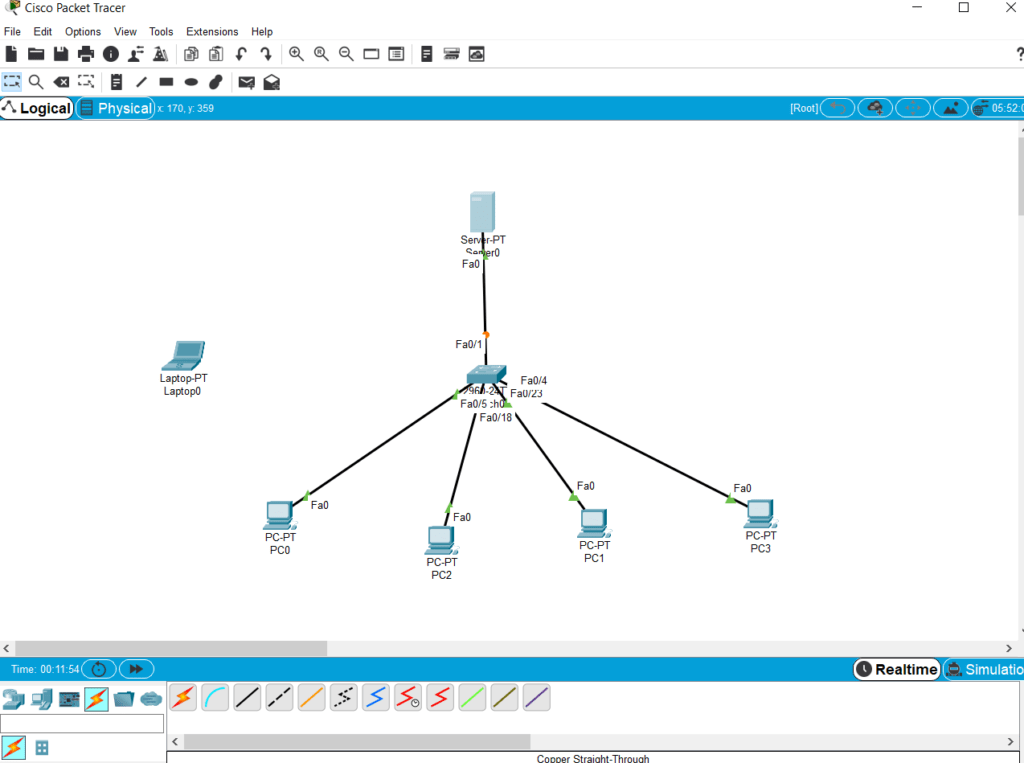
Dans un premier temps, mettez tous les équipements en place et interconnectez-les comme je l’ai fait dans cette figure. Cliquez sur le serveur et allez dans Desktop.
L’interface qui se présente vous donne accès sur le menu IP configuration pour attribuer les adresses IP de façon statique.
Donc, donnez une adresse à votre serveur. Exemple 192.168.2.30 . Tabulez et remplissez la place au masque du sous réseau : le Default Gateway 192.168.2.1 et le DNS Server (l’adresse IP du serveur). Exemple : 192.168.2.2.
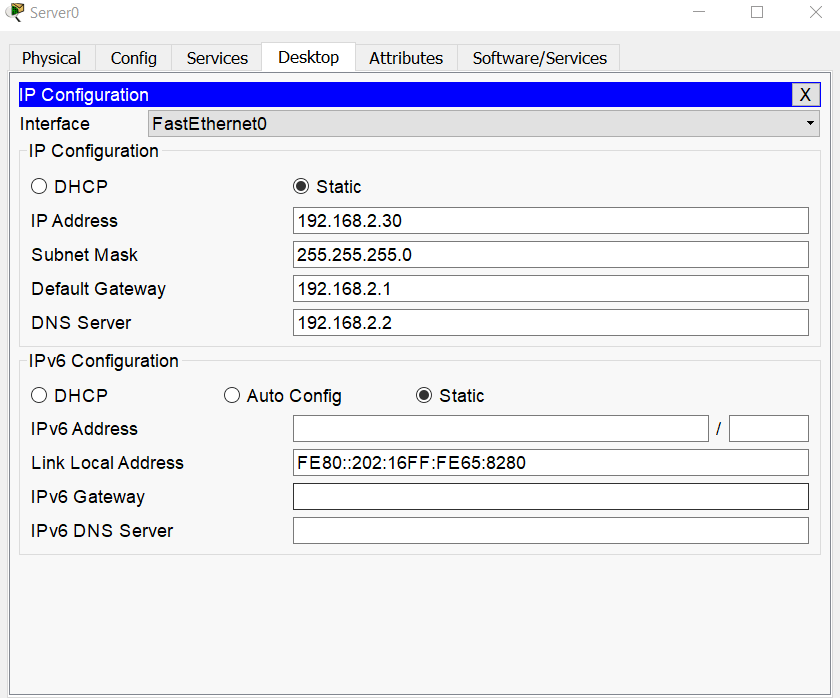
Un fait à souligner encore : il faut tenir en compte cette différence d’adresse entre l’adresse IP du serveur en premier terminée par 30 et celle en finale terminée par 2. J’espère qu’on est sur la même longeur d’onde.
Lorsque vous allez sur votre page web, il se peut que le nom du domaine n’affiche pas la page. Cela est dû à cette différence d’adresse. Il faut conformer ces deux adresses. A ne pas oublier !
Maintenant, dans config, allez sur le menu vertical. Recherchez le DNS pour passer à la configuration.
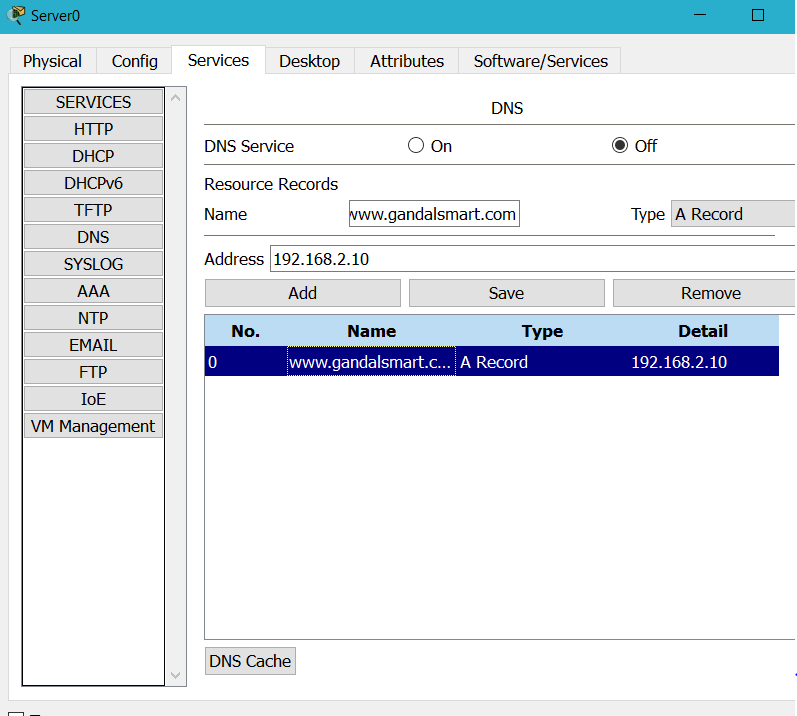
Commencez toujours par activer le bouton On. Il est crucial de le faire pour amorcer votre configuration. Car sans cela votre réseau ne pourra fonctionner.
Maintenant dans la partie Name, vous allez mettre le nom de votre domaine en commençant par www suivi de l’extension (.com, .fr ou .gn). Je donne un exemple : www.nomdomaine.com.
Ensuite, donnez l’adresse de votre nom de domaine. À rappeler que cette adresse doit toujours être conforme à l’adresse du DNS Server attribuée au début.
N’oubliez pas de sauvegarder en cliquant sur Save. Voilà, votre serveur est configurer, vous pouvez aller voir dans Desktop, le web browser pour constater l’effet du lien http.
Articles similaires :
- Comment configurer les zones d’enregistrements sous Windows Server 2016 ?
- Pourquoi se certifier Cisco ?
- Formation en réseau Cisco : initiation et concept de base
- Obtenir une bourse Turquie 2022 ?
- Développez votre connaissance sur la technologie IPv6
- Comment utiliser TeamViewer pour la connexion à distance ?